让win7显示桌面的两种方法
来源:Win7之家
时间:2023-08-15 12:34:38 147浏览 收藏
学习文章要努力,但是不要急!今天的这篇文章《让win7显示桌面的两种方法》将会介绍到等等知识点,如果你想深入学习文章,可以关注我!我会持续更新相关文章的,希望对大家都能有所帮助!
尽管win10已成为当前主流系统,仍有大量用户坚持使用win7系统。为了在不同的操作系统和显示设备中显示桌面图标,需要提供多种格式的图标,以适应其大小和适配性。但有时我们会遇到突变。最近,我听说一位朋友在安装win7操作系统后,惊讶地发现桌面上只有一个回收站图标。接下来,让小编告诉你该怎么办。
第一种情况:桌面图标不见了,但任务栏还在。
1.右键点击桌面空白处,点击弹出菜单中的查看选项->显示桌面图标,如图所示;
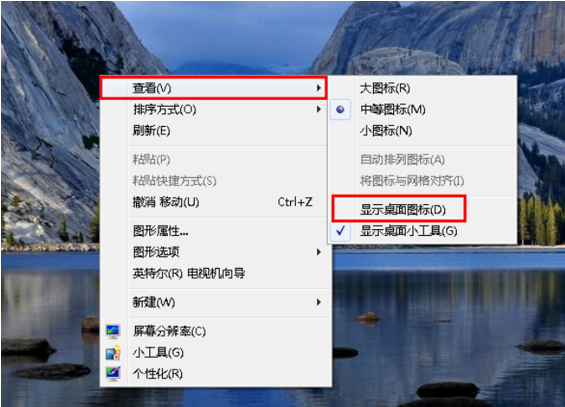
第二种情况:桌面图标和任务栏消失。
1.首先,按下键盘上的ctrl+alt+delete组合键,打开任务管理器,如图所示;
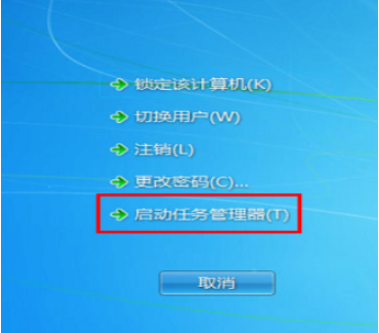
2.打开任务管理器后,点击界面左上角的文件选项新任务(运行)选项,如图所示;
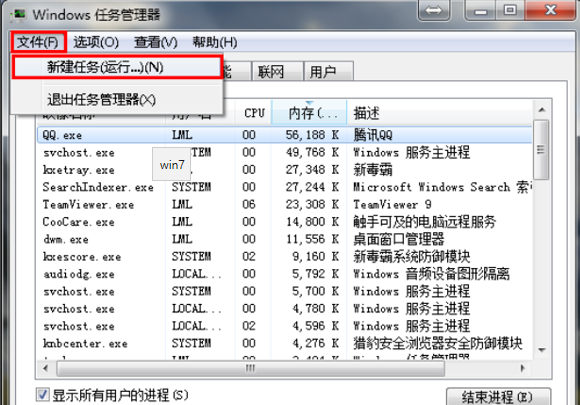
3.打开后,输入explorer或explorer.exe点击确定,如图所示(PS:这是桌面过程,控制桌面上所有图标和任务栏的显示)。
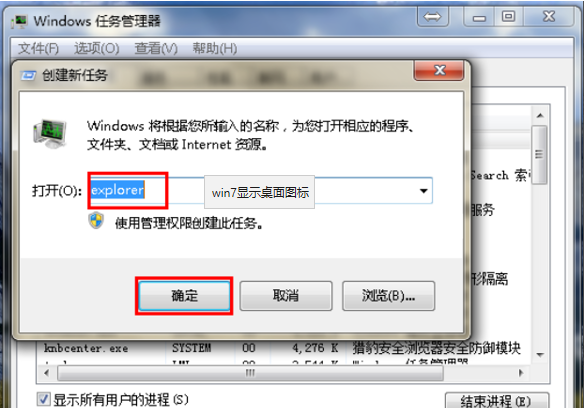
4.此时,我们可以看到过程已在任务栏中正常运行,桌面图标已恢复正常,如图所示;
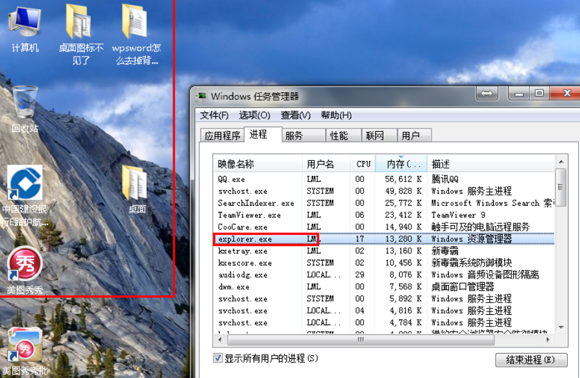
以上是让win7显示桌面的两种方法,希望对您有所帮助。
文中关于Win显示桌面快捷键,Win显示桌面图标,Win任务栏显示桌面的知识介绍,希望对你的学习有所帮助!若是受益匪浅,那就动动鼠标收藏这篇《让win7显示桌面的两种方法》文章吧,也可关注golang学习网公众号了解相关技术文章。
声明:本文转载于:Win7之家 如有侵犯,请联系study_golang@163.com删除
相关阅读
更多>
-
501 收藏
-
501 收藏
-
501 收藏
-
501 收藏
-
501 收藏
最新阅读
更多>
-
209 收藏
-
300 收藏
-
217 收藏
-
425 收藏
-
288 收藏
-
113 收藏
-
373 收藏
-
443 收藏
-
487 收藏
-
100 收藏
-
278 收藏
-
455 收藏
课程推荐
更多>
-

- 前端进阶之JavaScript设计模式
- 设计模式是开发人员在软件开发过程中面临一般问题时的解决方案,代表了最佳的实践。本课程的主打内容包括JS常见设计模式以及具体应用场景,打造一站式知识长龙服务,适合有JS基础的同学学习。
- 立即学习 543次学习
-

- GO语言核心编程课程
- 本课程采用真实案例,全面具体可落地,从理论到实践,一步一步将GO核心编程技术、编程思想、底层实现融会贯通,使学习者贴近时代脉搏,做IT互联网时代的弄潮儿。
- 立即学习 516次学习
-

- 简单聊聊mysql8与网络通信
- 如有问题加微信:Le-studyg;在课程中,我们将首先介绍MySQL8的新特性,包括性能优化、安全增强、新数据类型等,帮助学生快速熟悉MySQL8的最新功能。接着,我们将深入解析MySQL的网络通信机制,包括协议、连接管理、数据传输等,让
- 立即学习 500次学习
-

- JavaScript正则表达式基础与实战
- 在任何一门编程语言中,正则表达式,都是一项重要的知识,它提供了高效的字符串匹配与捕获机制,可以极大的简化程序设计。
- 立即学习 487次学习
-

- 从零制作响应式网站—Grid布局
- 本系列教程将展示从零制作一个假想的网络科技公司官网,分为导航,轮播,关于我们,成功案例,服务流程,团队介绍,数据部分,公司动态,底部信息等内容区块。网站整体采用CSSGrid布局,支持响应式,有流畅过渡和展现动画。
- 立即学习 485次学习
